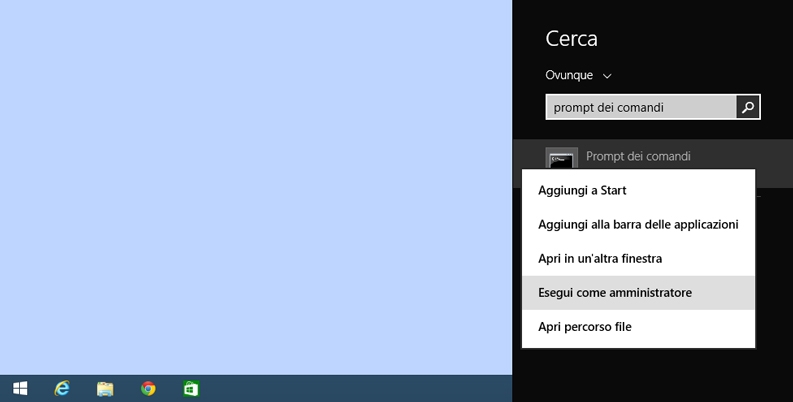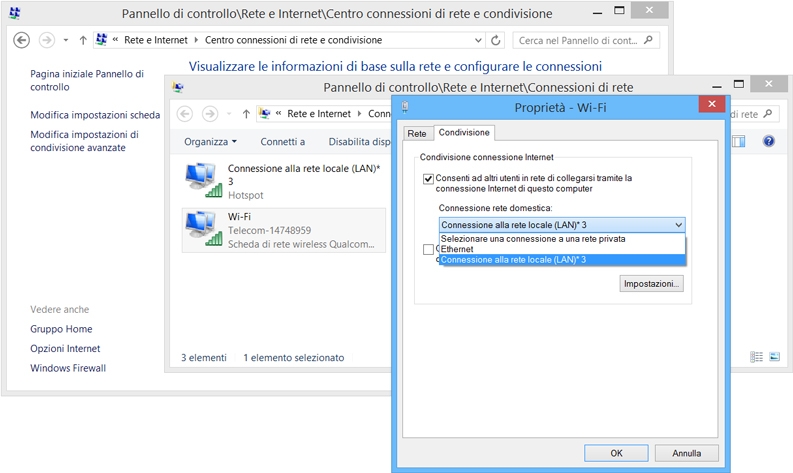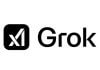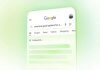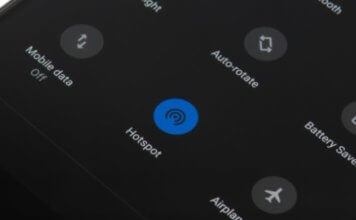Ormai quasi tutti i dispositivi in commercio, per essere sfruttati al meglio, necessitano di una connessione ad internet.
La maggior parte di questi dispositivi hanno la possibilità di collegarsi ad internet con Wifi.
Sebbene nelle nostre case siano quasi sempre presenti dei modem/router wifi, può capitare di avere a disposizione solo la connessione ad internet attraverso cavo ethernet oppure può capitare che sia necessario aumentare il segnale della connessione wifi per potersi collegare ad una distanza maggiore rispetto a quella raggiunta dal modem/router di casa.
Seguendo questa guida, con dei semplici passaggi si potrà creare un HotSpot Wifi con il proprio computer (valido sia per pc fissi che per notebook) senza necessità di installare programmi aggiuntivi.
Gli unici requisiti per creare un HotSpot Wifi con il proprio computer sono:
- sul computer da utilizzare deve essere installato come sistema operativo Windows 8.1 (o anche Windows 8 o Windows 7);
- il computer deve avere accesso ad internet (indipendentemente dal fatto che avvenga attraveso cavo ethernet o wifi);
- sul computer deve essere presente una scheda wireless.
Se il vostro computer soddisfa questi requisiti potete procedere.
Per prima cosa occorre avviare il Prompt dei comandi con i privilegi di amministratore.
Il metodo più rapido è quello di andare nel form di ricerca di Windows e scrivere prompt dei comandi.
Comparirà un’unica voce, cliccateci sopra con il tasto destro del mouse per aprire il menu e selezionate Esegui come amministratore:
Dopo aver cliccato Ok alla richiesta che comparirà, verrà avviato il Prompt dei comandi con i privilegi di amministratore.
A questo punto procediamo con il passo successivo, cioè abilitare la modalità rete ospitata.
Scrivere nella finestra del Prompt dei comandi:netsh wlan set hostednetwork mode=allow ssid=Hotspot key=Password
- modificate la voce Hotspot con il nome che volete dare alla vostra connessione wifi;
- modificate la voce Password con la password che volete usare per collegarvi alla rete wifi che verrà creata.
Premere Invio e compariranno le scritte come in figura:
Ora occorre avviare la rete wifi appena creata.
Scrivere nel Prompt dei comandi:netsh wlan start hostednetwork
Premere Invio e verrà avviata la rete ospitata:
Una volta avviata la rete ospitata bisogna condividere la connessione ad internet con questa nuova rete creata.
Procediamo andando su:
- Pannello di controllo;
- Rete e Internet;
- Centro connessioni di rete e condivisione;
- Modifica impostazioni scheda;
- cliccare con il tasto destro del mouse sulla scheda di rete associata alla nuova connessione di rete creata (nel mio caso la scheda associata alla rete Hotspot è Connessione alla rete locale (LAN)*3);
- selezionare Proprietà;
- cliccare sulla scheda Condivisione;
- apporre la spunta alla voce Consenti ad altri utenti in rete di collegarsi tramite la connessione Internet di questo computer;
- dal menu a tendina, sotto la voce Connessione rete domestica, selezionare la connessione di rete che è stata creata (nel mio caso Connessione alla rete locale (LAN)*3);
- cliccare su OK.
A questo punto potrete collegarvi alla connessione creata utilizzando la password da voi impostata con qualsiasi dispositivo che sia in grado di collegarsi ad una rete Wifi.
La procedura descritta è riferita a Windows 8.1, comunque è possibile creare la rete ospite anche su Windows 8 e Windows 7.